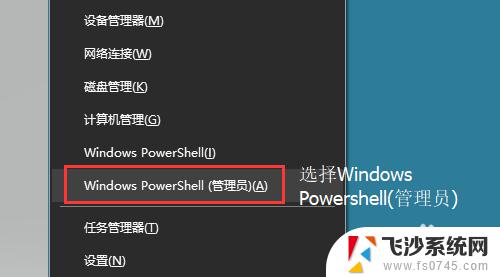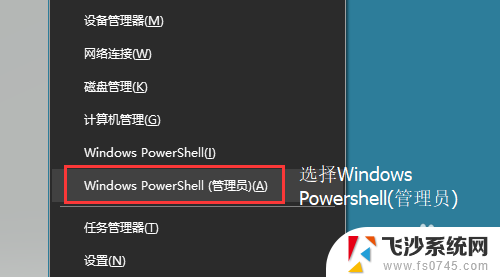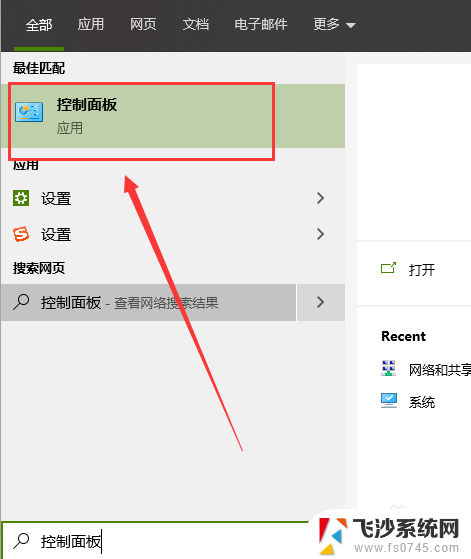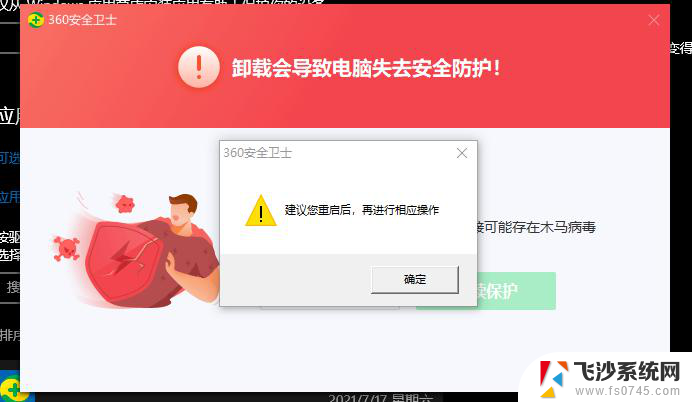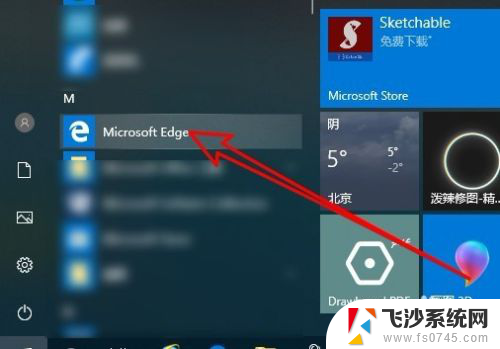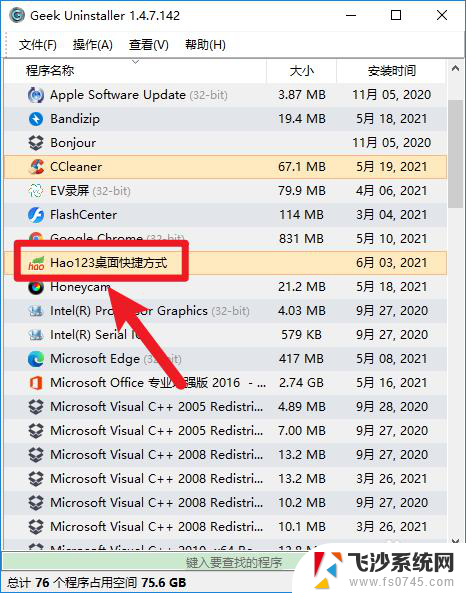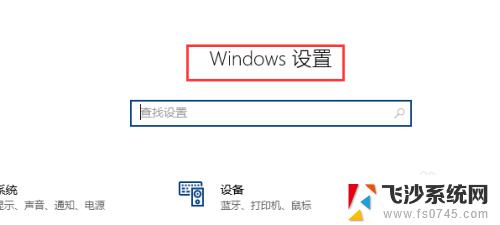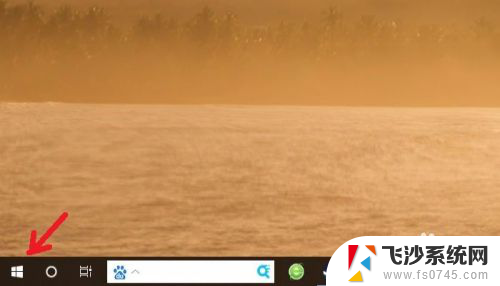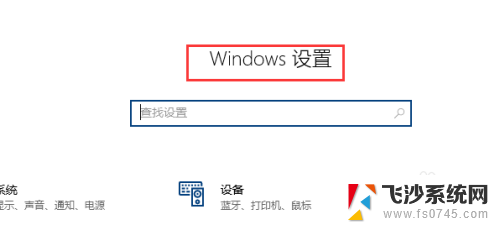如何删除microsoft edge Win10如何卸载edge浏览器
微软公司的Edge浏览器作为Windows 10操作系统的默认浏览器,但有些用户可能更倾向于使用其他浏览器,如果你想删除或卸载Microsoft Edge浏览器,这里有一些简单的方法可以帮助你完成这个任务。接下来我们将介绍如何在Windows 10操作系统中删除Microsoft Edge浏览器。
步骤如下:
1.edge浏览器是win10的内置的一个浏览器,它不能通过常规的添加删除程序来卸载。但我们可以通过powershell里面的命令进行卸载。
按WIN+X 组合键打开移动中心,选择“windows power shell (管理员)”
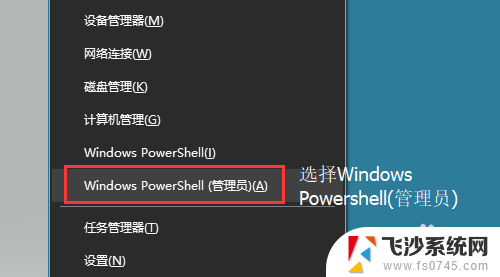
2.在打开的命令窗口中输入:get-appxpackage *edge* 并回车
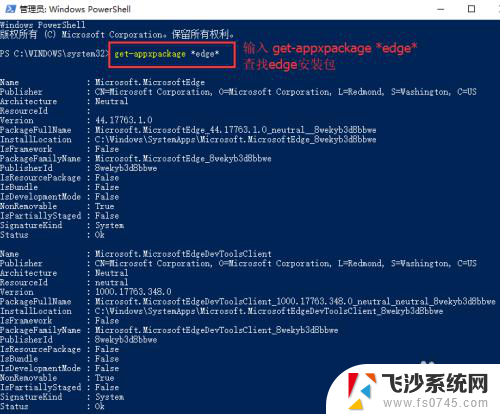
3.然后在下面出现的信息里面,找到 packagefullname,接着用鼠标选择后面的内容,回车一下复制(记住,在命令提示符里面当选择好内容好以后,回车等于复制操作)。
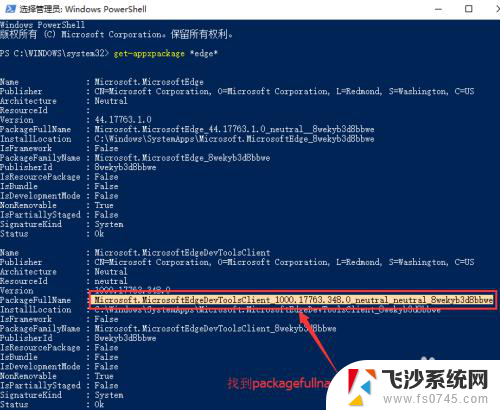
4.最后输入: Remove-appxpackage + 刚刚复制的内容,然后回车。等待系统卸载完成即可。
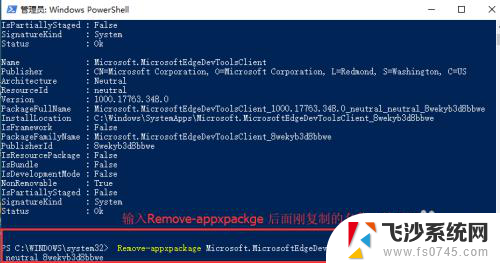
以上就是如何删除Microsoft Edge的全部内容,有需要的用户可以按照以上步骤进行操作,希望对大家有所帮助。